笔记本电脑配置,图文详解怎么看笔记本电脑配置
- 2018-05-15 15:24:05 分类:win7
现在很多人都会选择体积小方便携带的笔记本电脑,我们知道不同电脑配置不同的硬件,配置好坏决定一台笔记本电脑的性能,尤其是玩游戏或做设计的朋友,都非常关心笔记本电脑配置,那么要怎么查看笔记本电脑配置呢?下面,小编给大伙带来了查看笔记本电脑配置的图文教程。
随着数码科技的快速发展,笔记本电脑的更新换代速度也在不断加快。如今笔记本电脑品牌型号众多,各种硬件配置也是五花八门。为了防止买到不合理的笔记本,那么怎么查看笔记本电脑的配置呢?下面,小编给大家分享笔记本电脑配置的查看经验。
怎么看笔记本电脑配置
首先右键单击计算机--属性,进入电脑属性选项卡
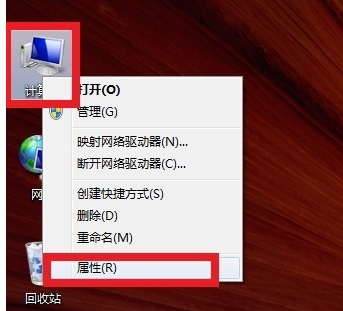
硬件配置示例1
在属性选项卡里可看到基本的CPU及内存配置,更详细的配置资料点击选择左侧的设备管理器
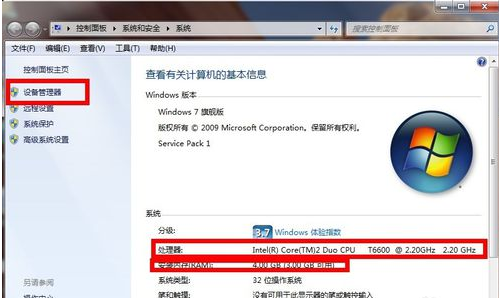
笔记本示例2
下拉开来有所有硬件的详细资料哦,还包括驱动程序
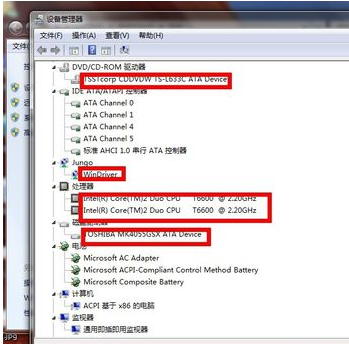
电脑配置示例3
方法二:
鲁大师,什么都一目了然!
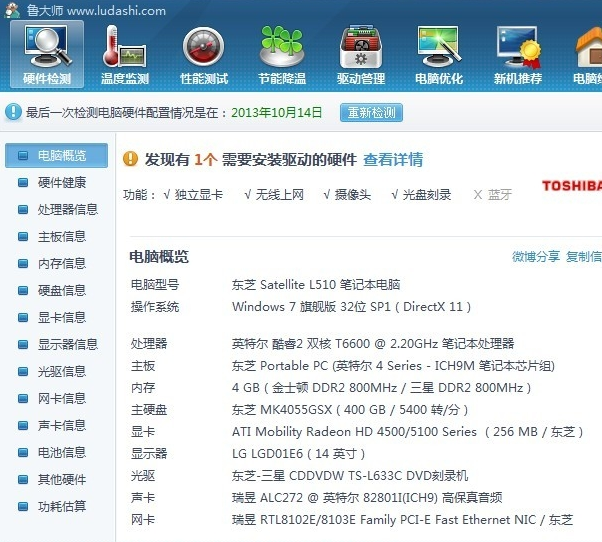
硬件配置示例4
方法三:
按下win+R调出运行对话框输入dxdiag,点击确定按钮
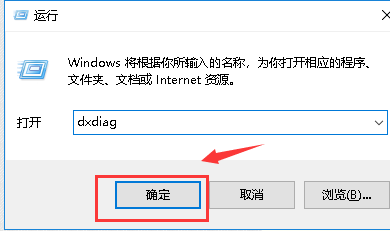
电脑示例5
进入Direct X诊断工具,首先在系统界面可以看到你的基本配置,及软件系统。
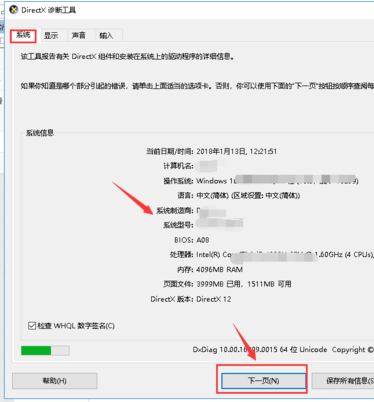
硬件配置示例6
点击下一步进入显示,可以看显卡相关配置,还能看到目前的故障
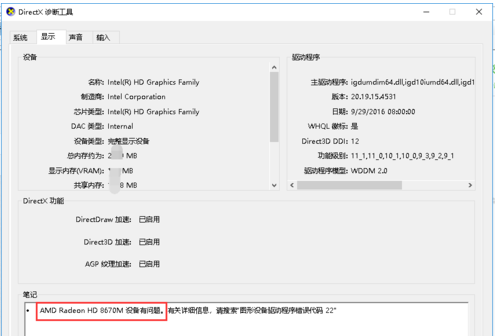
电脑配置示例7
接下来是声音选项卡,可以看到声卡相关信息
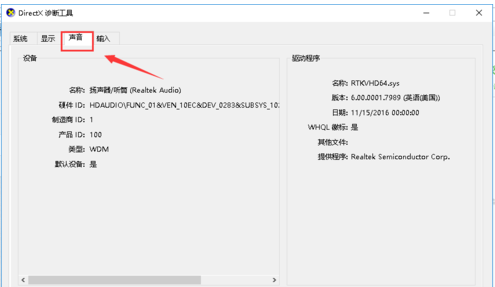
电脑配置示例8
最后是输入输出设备,可以看到外围的鼠标键盘等配置
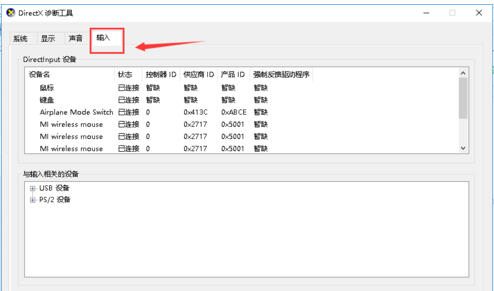
硬件配置示例9
以上就是关于笔记本电脑配置的查看的相关信息介绍。
现在的笔记本电脑,对于我们的学习还是办公,娱乐都是不可以缺少的电子产品了。关于笔记本电脑配置的好坏直接的就是在价格上的体现,当然啦,我们在选购时候最好也对电脑的配置进行了解。这样才不会盲目买到不合适自己的。